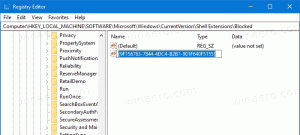Cómo cambiar el color de salpicadura de Edge en Windows 10
Edge es el nuevo navegador predeterminado en Windows 10. Microsoft trabaja constantemente para mejorarlo. Sin embargo, solo se puede acceder a algunas de sus opciones editando el Registro. En este artículo, veremos cómo personalizar el color de la pantalla de presentación de Edge.
Microsoft Edge viene con una interfaz de usuario simplificada y no le permite personalizarla. Incluso para el color de la pantalla de bienvenida, necesitaremos aplicar un ajuste de Registro.
Para cambiar el color de salpicadura de Edge en Windows 10, debe hacer lo siguiente.
- Abierto Editor de registro.

- Vaya a la siguiente clave de registro:
HKEY_CURRENT_USER \ SOFTWARE \ Classes \ Configuración local \ Software \ Microsoft \ Windows \ CurrentVersion \ AppModel \ SystemAppData \ Microsoft. MicrosoftEdge_8wekyb3d8bbwe \ SplashScreen \ Microsoft. MicrosoftEdge_8wekyb3d8bbwe! MicrosoftEdge

- A la derecha, verá el parámetro de cadena llamado
Color de fondo. Su valor es un código de color HTML que puede cambiar. El valor predeterminado es # 0078D7, que representa el color azul predeterminado:


- Edita el Color de fondo valor y configúrelo en cualquier color que desee ingresando un nuevo código de color HTML. A continuación se muestran algunos códigos de colores:
# FF0000 - rojo
# 00FF00 - verde
# 0000FF - azul
# 000000 - negro
#FFFFFF - blanco.
Puede utilizar cualquier aplicación o servicio en línea para encontrar el valor de código de color deseado. Por ejemplo, mi editor de texto favorito "Geany" tiene una herramienta "Selector de color":
Mi servicio online favorito es Selector de color HTML de w3schools.
Una vez que obtenga el código para el color deseado, ingréselo en el valor BackgroundColor:
- Ahora, reinicia Edge. El resultado será el siguiente:

Eso es todo. Con este simple ajuste, puede configurar el color de salpicadura de Edge en cualquier color que desee.
Mire este video para ver este truco en acción:
Consejo: puedes suscríbete a Winaero en YouTube.